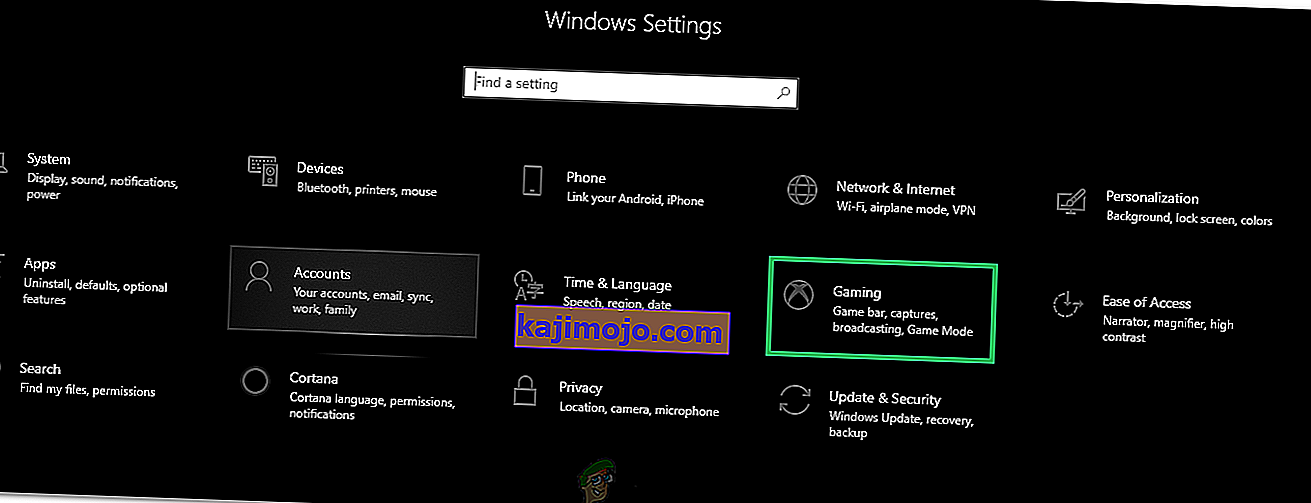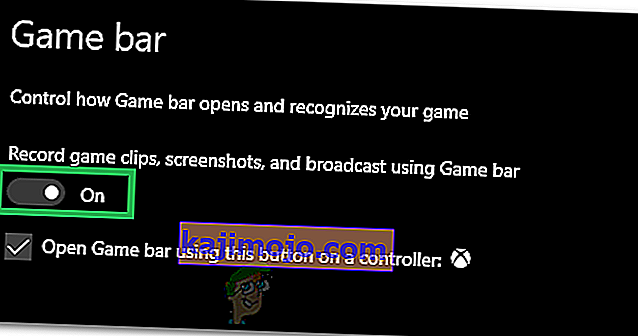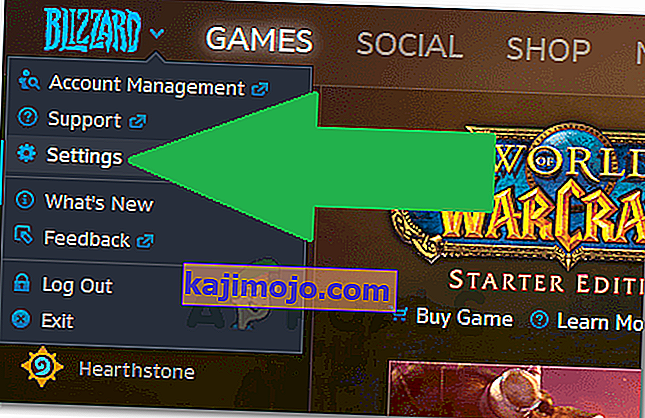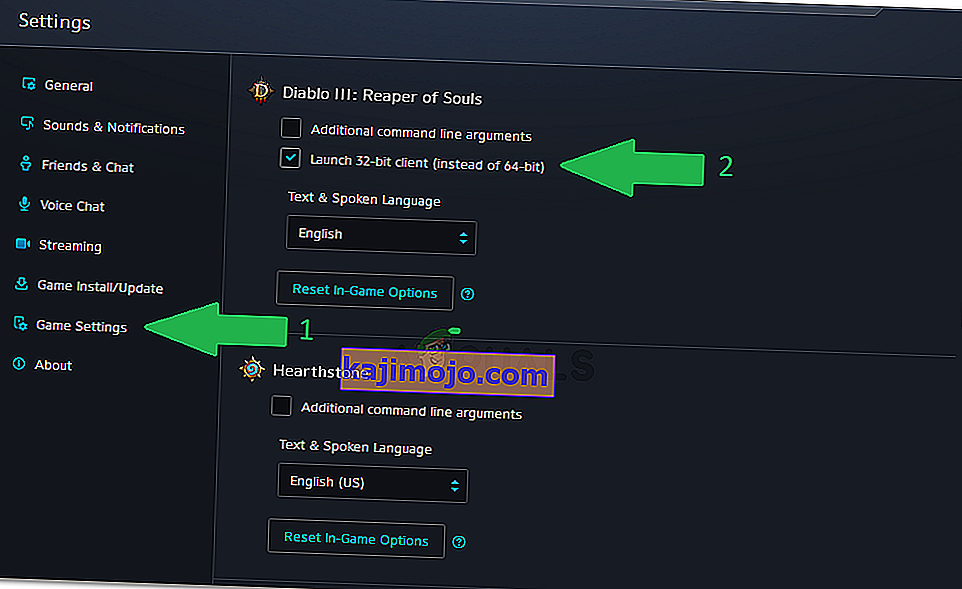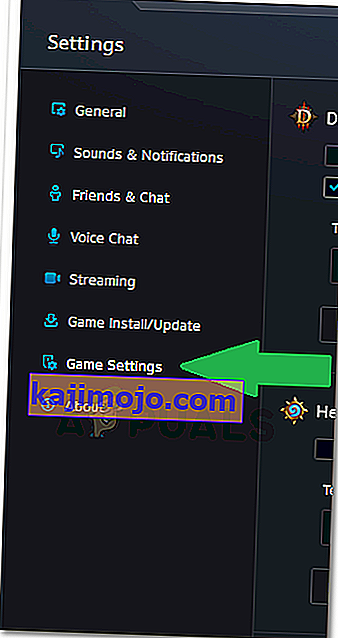Το « Diablo III δεν μπόρεσε να προετοιμάσει το D3D. Κάντε κλικ στο OK για να προσπαθήσετε ξανά "Παρουσιάστηκε σφάλμα κατά την προσπάθεια εκκίνησής του και προκαλείται λόγω ασυμβατότητας με το λογισμικό υπολογιστών. Μπορεί επίσης να είναι το αποτέλεσμα ενός overclock στην οθόνη πέρα από τις δυνατότητές του.

Τι προκαλεί το "Diablo III δεν μπόρεσε να αρχικοποιήσει το D3D. Κάντε κλικ στο OK για να προσπαθήσετε ξανά "Σφάλμα;
Αφού ερευνήσαμε το ζήτημα, βρήκαμε τις αιτίες:
- Overclocking Refresh Rate: Σε ορισμένες περιπτώσεις, ο χρήστης μπορεί να έχει overclocking της οθόνης για να παρέχει έναν πιο γρήγορο ρυθμό ανανέωσης. Αυτό μπορεί να αποτρέψει την σωστή εκκίνηση του παιχνιδιού και να προκαλέσει αυτό το σφάλμα, επειδή η υπερκόπωση της οθόνης πάνω από το συνιστώμενο όριο μπορεί μερικές φορές να σπάσει τη λειτουργικότητα ορισμένων προγραμμάτων οδήγησης και εξαρτημάτων οθόνης και να αποτρέψει τη δυνατότητα λειτουργίας του επεξεργαστή γραφικών.
- Game DVR: Στα Windows 10, ορισμένοι χρήστες ανέφεραν ότι η απενεργοποίηση του Game DVR ξεφορτώθηκε το πρόβλημα για αυτούς. Επομένως, συνιστάται να μην ενεργοποιήσετε το Game DVR ενώ παίζετε αυτό το παιχνίδι, επειδή ενδέχεται να υπάρχουν προβλήματα συμβατότητας μεταξύ τους.
- Λειτουργία 64-bit: Μερικές φορές η λειτουργικότητα του παιχνιδιού ενδέχεται να διακοπεί εάν το εκτελείτε σε λειτουργία 64-bit και ενδέχεται να μην είναι δυνατή η εκκίνηση σε αυτό. Υπάρχουν δύο τύποι λειτουργιών που μπορούν να χρησιμοποιηθούν, δηλαδή μια λειτουργία 64-bit και μια λειτουργία 32-bit.
- Λειτουργία πλήρους οθόνης: Σε ορισμένες περιπτώσεις, οι χρήστες ενδέχεται να προσπαθούν να εκτελέσουν το παιχνίδι σε λειτουργία πλήρους οθόνης, λόγω του οποίου προκαλείται το σφάλμα. Επομένως, συνιστάται να μην το εκτελείτε σε λειτουργία πλήρους οθόνης εάν δεν ξεκινά.
Αφού κατανοήσουμε τις αιτίες, θα προχωρήσουμε τώρα προς τις λύσεις.
Λύση 1: Επιστροφή ρυθμού ανανέωσης οθόνης
Εάν έχετε υπερβάσει τον ρυθμό ανανέωσης της οθόνης σας πάνω από το υποστηριζόμενο όριο, αυτό το σφάλμα ενδέχεται να προκληθεί λόγω της αδυναμίας του επεξεργαστή γραφικών να εκτελέσει υψηλότερο ρυθμό από αυτόν που υποστηρίζεται από την οθόνη. Επομένως, συνιστάται να αναιρέσετε τυχόν αλλαγές που έχουν γίνει στο Refresh Rate και να το επιστρέψετε στο κανονικό όριο. Ίσως να έχετε χρησιμοποιήσει αυτόνομο λογισμικό για να επιτύχετε υψηλότερο ρυθμό ανανέωσης ή το λογισμικό GPU που συνοδεύει τα προγράμματα οδήγησης.

Λύση 2: Απενεργοποίηση DVR παιχνιδιού
Το παιχνίδι DVR ενδέχεται να προκαλεί ορισμένα προβλήματα συμβατότητας με το παιχνίδι λόγω των οποίων ορισμένες πτυχές του παιχνιδιού ενδέχεται να μην είναι δυνατή η εκκίνηση. Επομένως, σε αυτό το βήμα, θα απενεργοποιήσουμε το Game DVR. Γι'αυτό:
- Πατήστε ταυτόχρονα τα κουμπιά "Windows" + "I" για να ανοίξετε τις ρυθμίσεις.
- Κάντε κλικ στο "Gaming" και επιλέξτε "Game Bar" από τον αριστερό πίνακα.
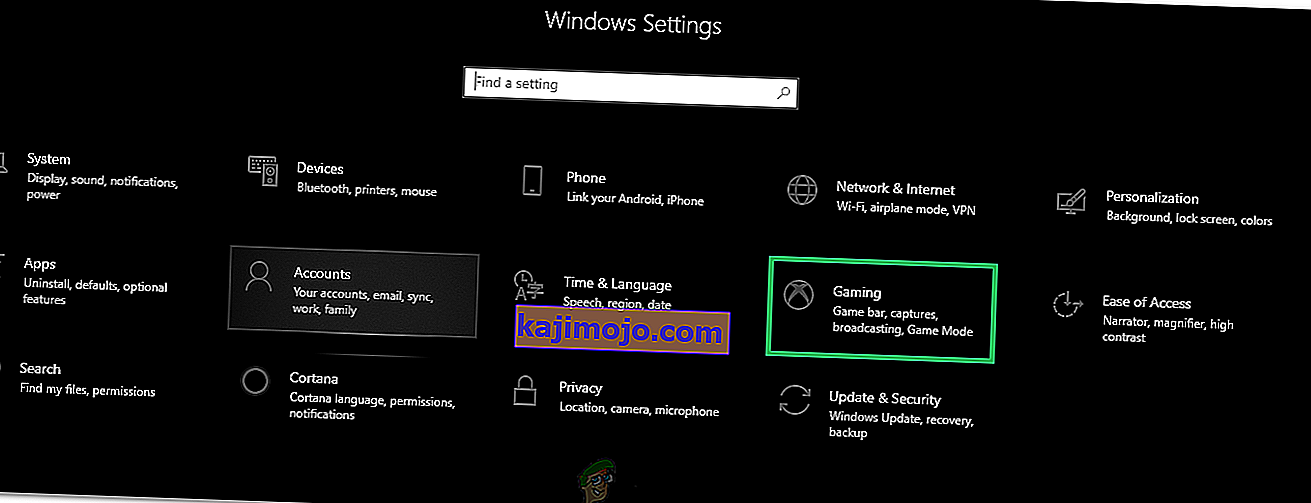
- Κάντε κλικ στην εναλλαγή για να την απενεργοποιήσετε.
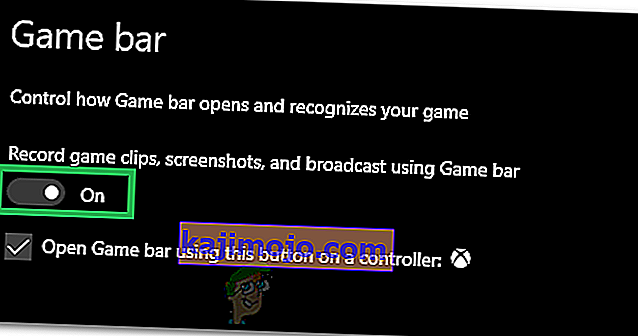
- Ελέγξτε εάν το πρόβλημα παραμένει στο παιχνίδι.
Λύση 3: Εκκίνηση σε λειτουργία 32-bit
Μερικές φορές, το παιχνίδι μπορεί να μην μπορεί να ξεκινήσει σε λειτουργία 64-bit, επομένως, σε αυτό το βήμα, θα ξεκινήσουμε το Diable III στη λειτουργία 32-bit. Γι'αυτό:
- Ανοίξτε το πρόγραμμα-πελάτης Blizzard και επιλέξτε Diablo 3.
- Κάντε κλικ στο εικονίδιο "Επιλογές" στην επάνω αριστερή γωνία και επιλέξτε "Ρυθμίσεις".
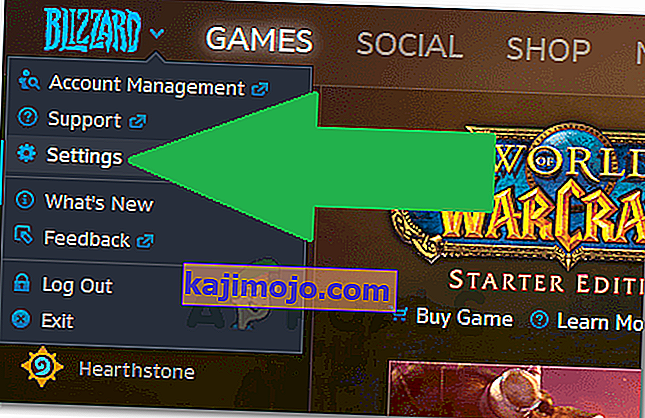
- Κάντε κλικ στις επιλογές "Ρυθμίσεις παιχνιδιού" .
- Ελέγξτε την επιλογή "Εκκίνηση του προγράμματος-πελάτη 32-bit" .
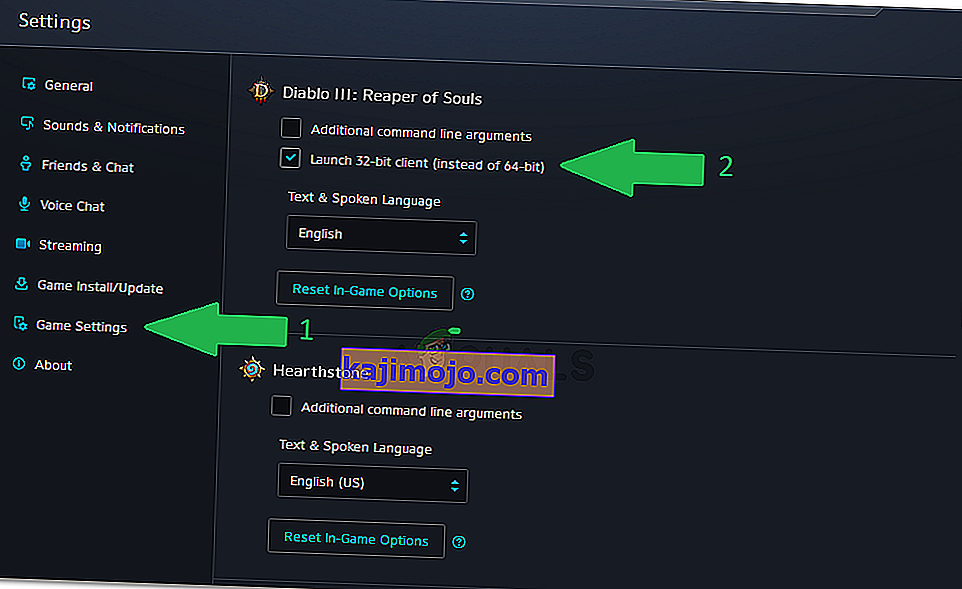
- Κάντε κλικ στο "Τέλος" και επανεκκινήστε το παιχνίδι.
- Ελέγξτε αν επιλύει το πρόβλημα με το παιχνίδι.
Λύση 4: Εκτελείται σε λειτουργία Window
Μερικές φορές, η εκτέλεση του παιχνιδιού σε λειτουργία "Window Fullscreen" αντί της λειτουργίας "FullScreen" μπορεί να εξαλείψει το πρόβλημα και να ξεκινήσει το παιχνίδι κανονικά. Επομένως, σε αυτό το βήμα, θα εκτελέσουμε το παιχνίδι σε λειτουργία Window FullScreen. Γι'αυτό:
- Ανοίξτε τον πελάτη και επιλέξτε Diablo 3.
- Κάντε κλικ στο "Επιλογές" και επιλέξτε "Ρυθμίσεις παιχνιδιού".
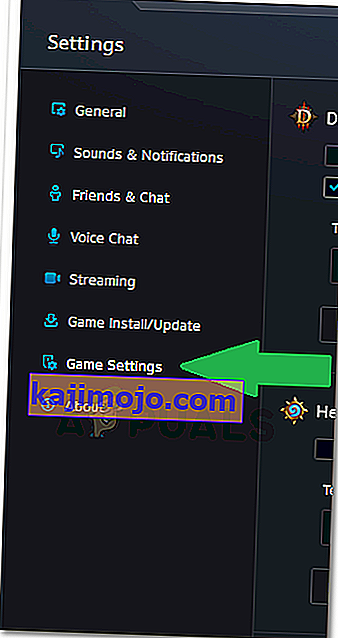
- Επιλέξτε το πλαίσιο "Πρόσθετη γραμμή εντολών" και πληκτρολογήστε την ακόλουθη εντολή.
-παράθυρο
- Κάντε κλικ στο "Τέλος" και ξεκινήστε το παιχνίδι.
- Το παιχνίδι θα ξεκινήσει σε λειτουργία με παράθυρο, μπορείτε να αλλάξετε τις ρυθμίσεις της οθόνης σε "Παράθυρη πλήρους οθόνης " από τις ρυθμίσεις του παιχνιδιού για καλύτερη εμπειρία.